用户可在进行其他工作时保持“曲线计算器”处于打开状态,并使用按钮将曲线计算的输出内容发送到命令行。
注: 要更改“曲线计算器”对话框中所使用的单位,请使用“图形设定”对话框的“环境设定”选项卡。在“角度”下,将“格式”值更改为您要使用的单位。有关详细信息,请参见指定环境设定的步骤。
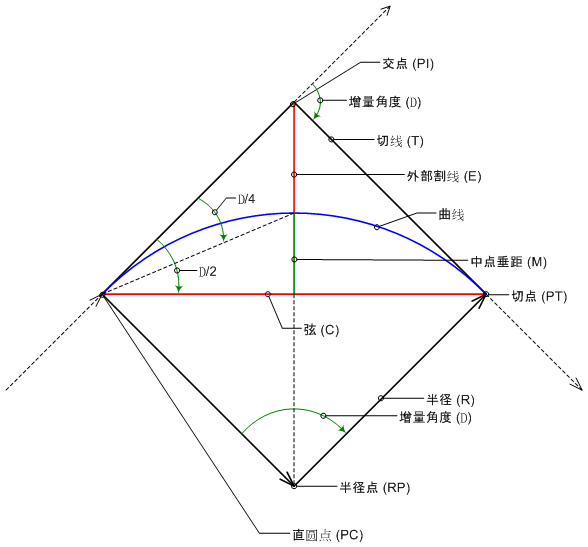
Autodesk Civil 3D 使用的曲线参数。
- 单击


 查找。
注: 您也可以使用以下方法之一在另一个命令中运行“曲线计算器”命令:
查找。
注: 您也可以使用以下方法之一在另一个命令中运行“曲线计算器”命令:- 单击“透明命令”选项卡
 “平面”面板
“平面”面板  “曲线计算器”
查找。
“曲线计算器”
查找。
- 单击鼠标右键以显示“透明命令”上下文菜单
 “曲线计算器”。
“曲线计算器”。
- 激活“透明命令”工具栏并选择“曲线计算器”
 。
。
- 输入 'ccalc。
- 单击“透明命令”选项卡
- 在“曲线计算器”对话框中,用户可通过选择“曲线度数定义”下拉列表中的选项来指定曲线的度数是由圆弧还是由弦确定。所选选项会影响曲线度数特性的计算方式。
- 弦定义:如果曲线是铁路曲线,请使用此选项。如果使用此选项,曲线的度数为 100 单位弦所对的圆形曲线中心的角度。
- 圆弧定义:如果曲线是道路曲线,请使用此选项。如果使用此选项,曲线的度数为 100 单位圆弧所对的中心角度。
- 通过选择以下选项之一指定曲线的“固定特性”:
- 半径:指定将固定半径。
- 增量角度:指定将固定增量角度。
之后,程序在执行计算时会将上述两个参数中的一个保持固定。
- 指定曲线的一个或多个其他参数。
- 曲线的度数:指定曲线的度数。
- 增量角度:指定曲线的增量角度。如果将“增量角度”指定为“固定特性”,则此选项不可调整。
- 半径:指定曲线的半径。如果将“半径”指定为“固定特性”,则此选项不可调整。
- 切线距离:指定曲线的切线长度。
- 圆弧距离:指定曲线的圆弧长度。
- 弦距离:指定曲线的弦长度。
- 外部距离:指定曲线的外部割线长度。
- 中点垂距:指定曲线的中点垂距长度。
- (可选)用户还可以:
- 单击
 以将这些值中的任何值发送到命令行。
以将这些值中的任何值发送到命令行。
- 单击鼠标右键,然后选择“将值复制到剪贴板”以将选定的值复制到剪贴板。
- 单击鼠标右键,然后选择“复制到剪贴板”以将“曲线计算器”的整个内容复制到剪贴板。
- 单击
 选择图形中的圆弧,以在计算器中显示其值。将不会对图形中的圆弧更新在计算器中进行的后续编辑。
选择图形中的圆弧,以在计算器中显示其值。将不会对图形中的圆弧更新在计算器中进行的后续编辑。
- 单击